Der Windows 10- oder Windows 11-Store integriert Tausende von Anwendungen, die wir herunterladen und auf dem Computer installieren können, aber im Laufe der Zeit können wir einige Fehler sehen, die sein natürliches Verhalten beeinträchtigen. Einer davon ist der Fehler 0x8007064, der mit Store-Fehlern nach dem Anwenden von a verknüpft ist Lokale Aktualisierung des Stores selbst oder einer der dort verwalteten Apps. Dies kann mit einigen Methoden korrigiert werden, die TechnoWikis Ihnen in diesem Tutorial beibringen wird.
Fehler 0x8007064 kann auftreten, wenn wir ein Problem mit dem Microsoft Store im Zusammenhang mit Updates oder dem Herunterladen von Anwendungen haben. Wenn wir Verbindungsfehler, Cache-Fehler mit Ihrem Konto oder irgendein Problem mit Anwendungen von Drittanbietern haben, wird dieser Fehlercode 0x8007064 angezeigt und lässt uns den Store nicht normal verwenden. Aus diesem Grund werden wir verschiedene Lösungen vorschlagen, die wir anwenden können, um diesen Fehler zu beheben.
ABONNIEREN SIE AUF YOUTUBE
1 Microsoft Store automatisch reparieren
Unsere erste Lösung besteht darin, das integrierte Tool in Windows zu verwenden, um Fehler zu analysieren und zu beheben.
Für diesen Fall geben wir in der Suchmaschine „solve“ ein und klicken auf „solve other problems“:
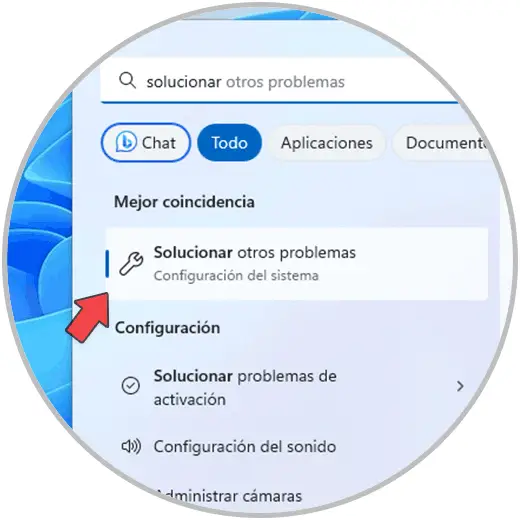
In “Microsoft Store Applications” klicken wir auf “Run”:
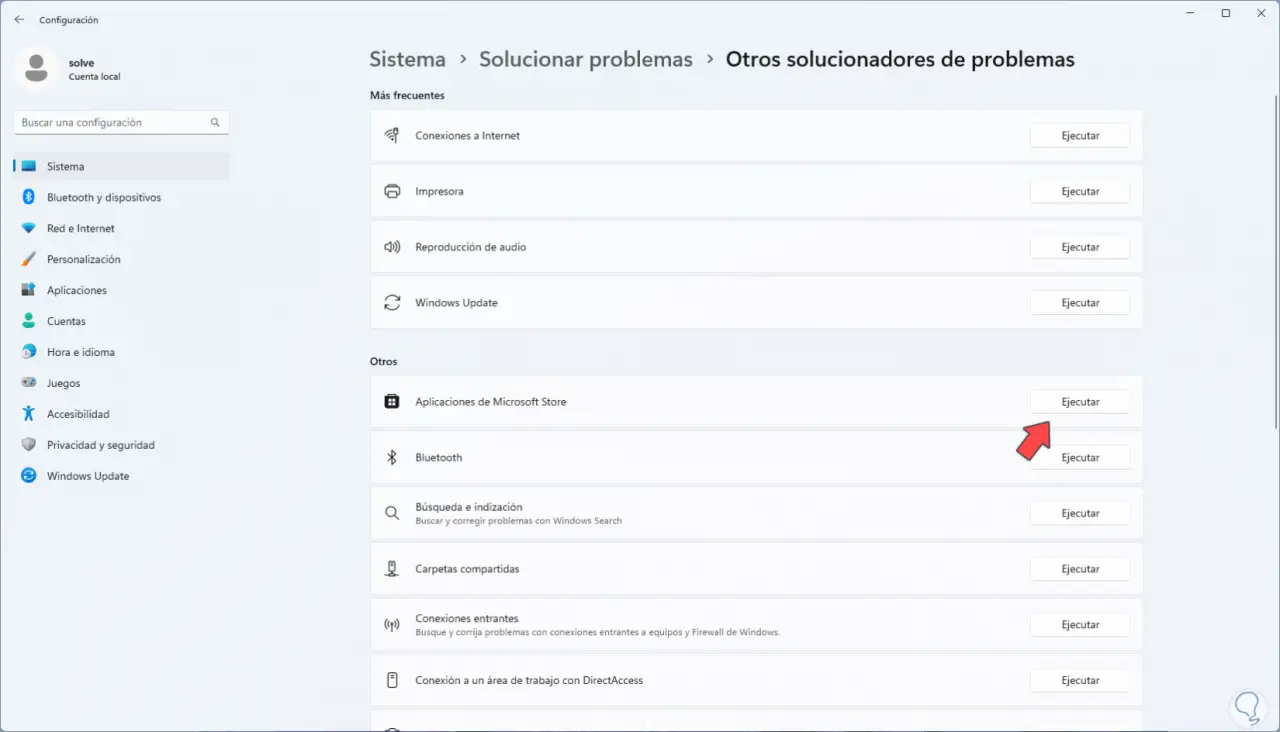
Der Assistent wird geöffnet:
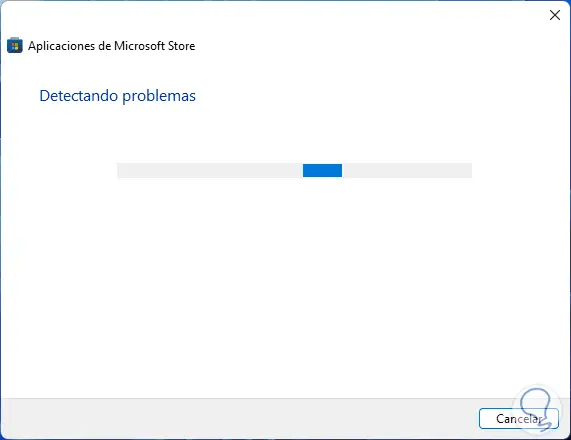
Warten Sie, bis die Analyse abgeschlossen ist:
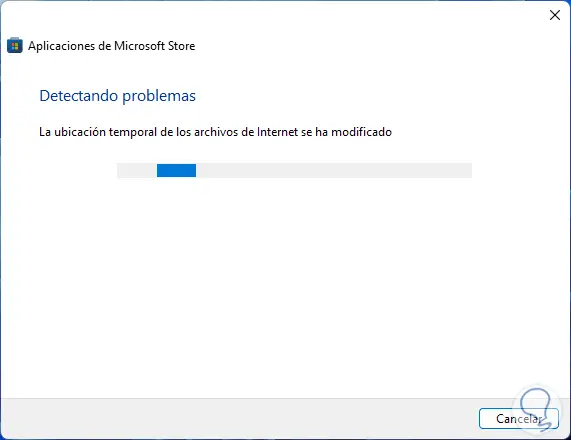
Dabei sehen wir Korrekturvorschläge:
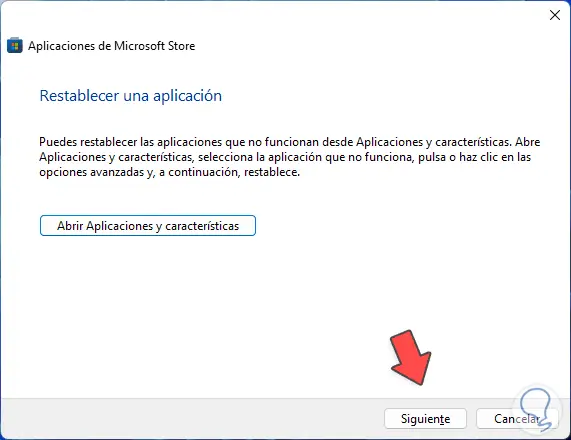
Wir hoffen, dass der Prozess zu Ende geht:
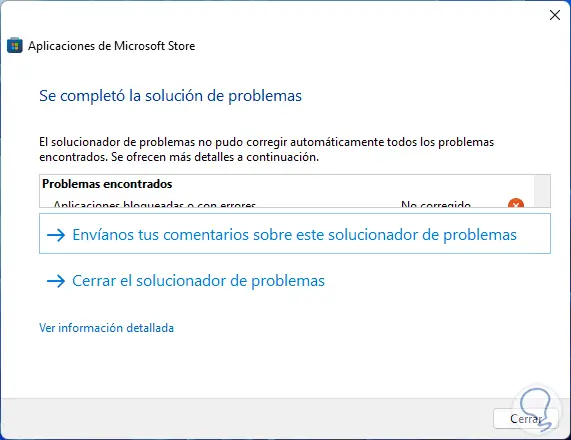
2 Microsoft Store zurücksetzen
Mit dieser Option versuchen wir, die Standardwerte des Windows Store wiederherzustellen und so einen optimalen Betrieb zu ermöglichen.
Dazu geben wir in der Suchmaschine „wsreset“ ein und führen den Befehl aus:
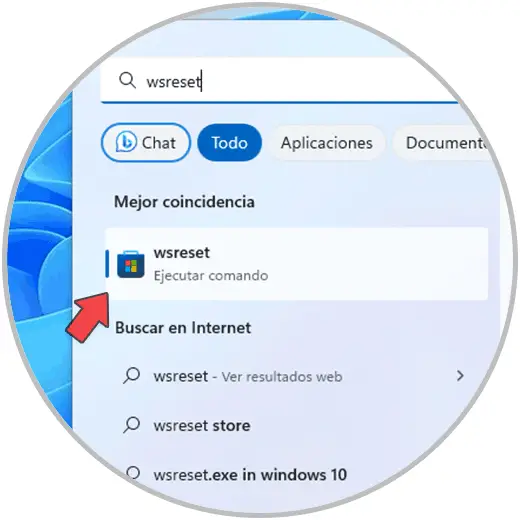
Die Konsole wird für einige Sekunden geöffnet:
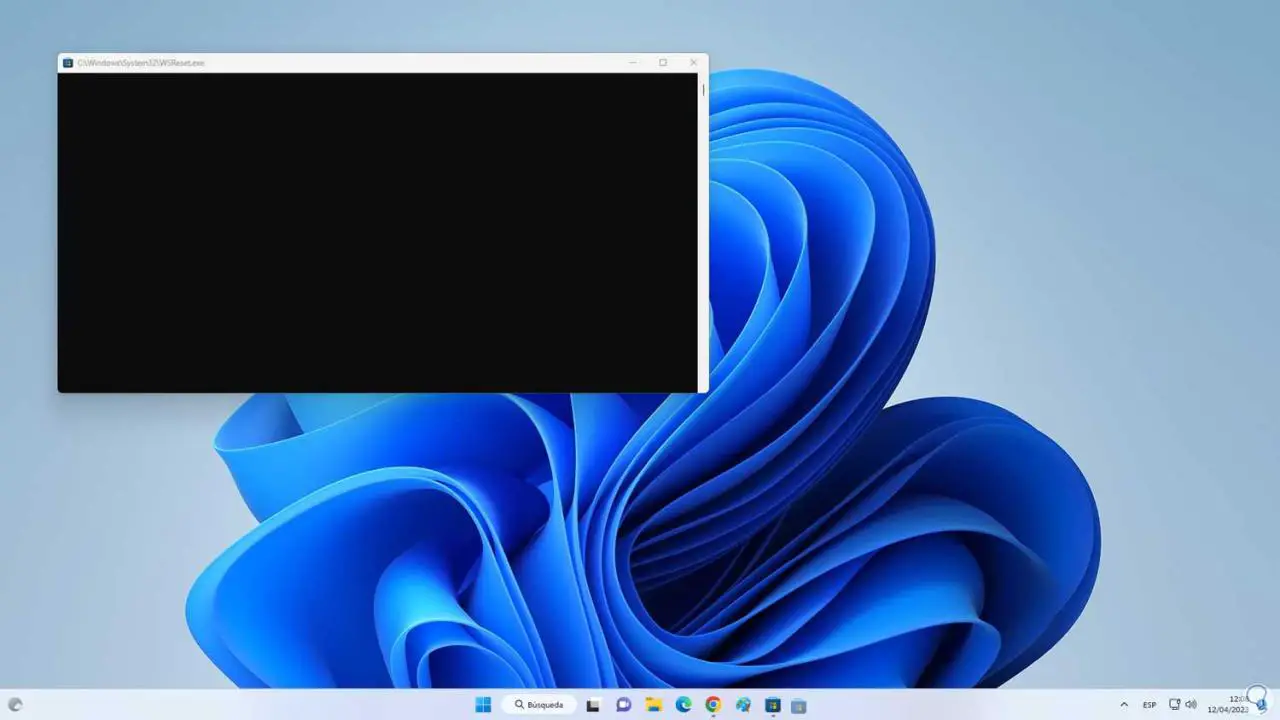
Dann öffnet sich der Store:
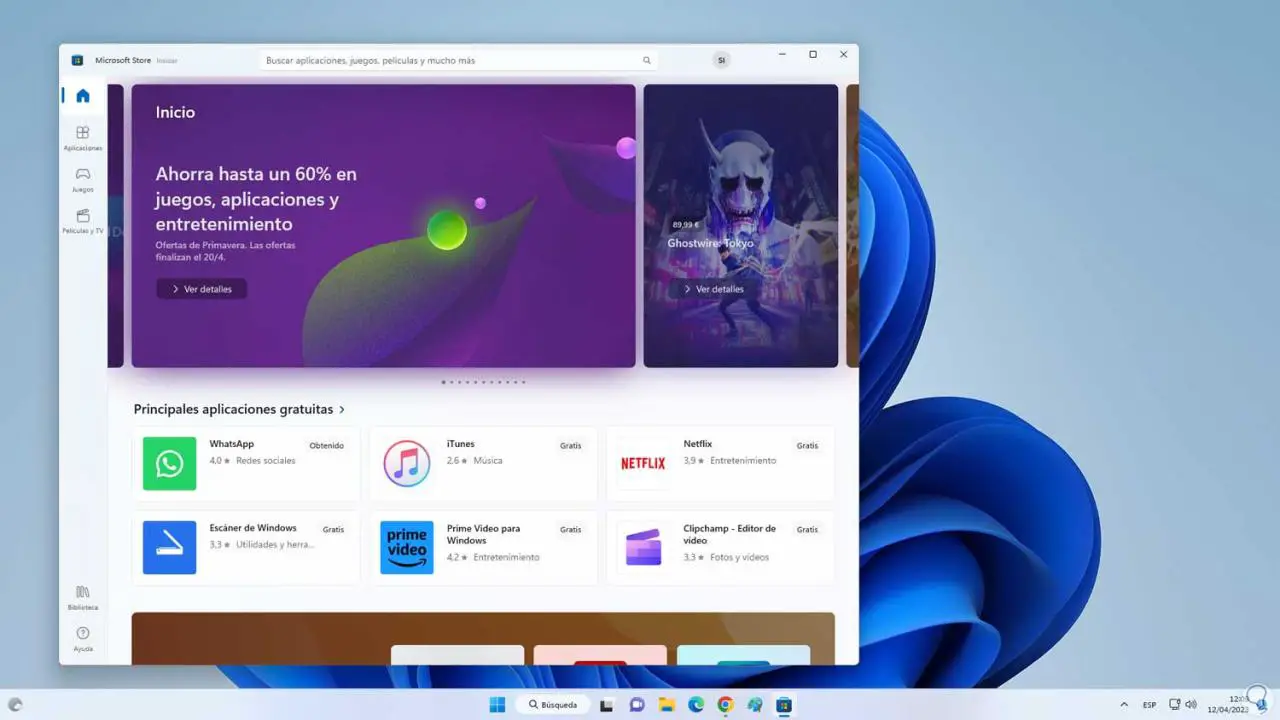
3 Reparieren Sie den Microsoft Store über CMD
Schließlich ist es möglich, einige Befehle auszuführen, um diesen Fehler zu beheben, öffnen Sie CMD als Administrator:
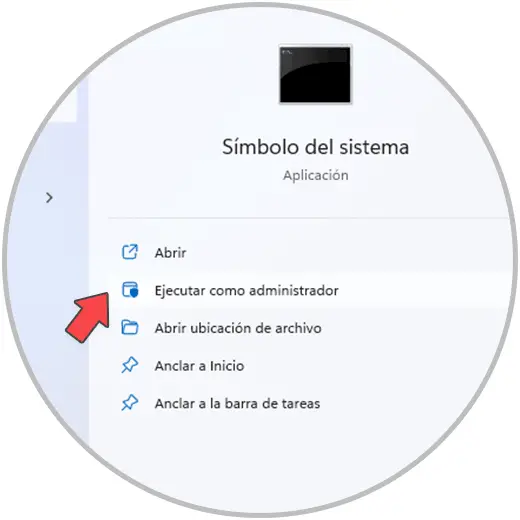
Löschen Sie den DNS-Cache:
ipconfig /flushdns
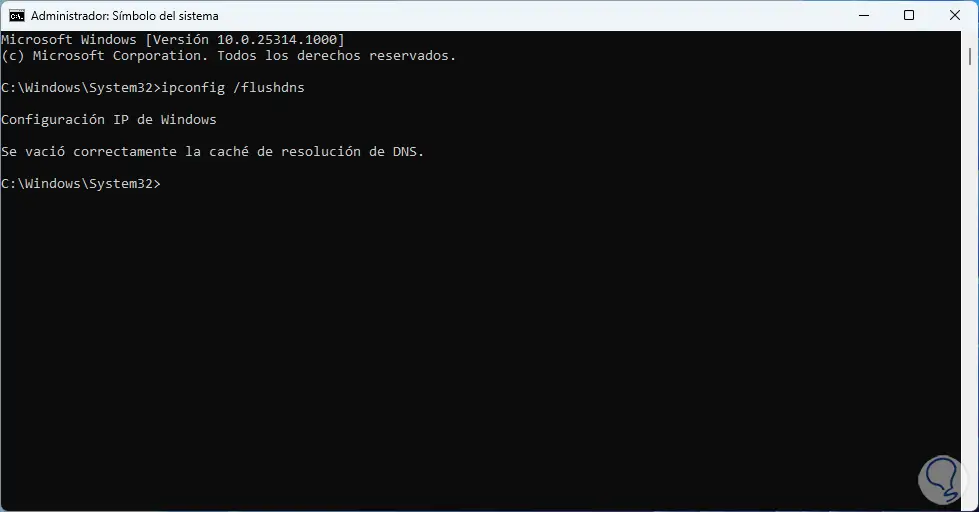
Winsock zurücksetzen:
netsh winsock zurückgesetzt
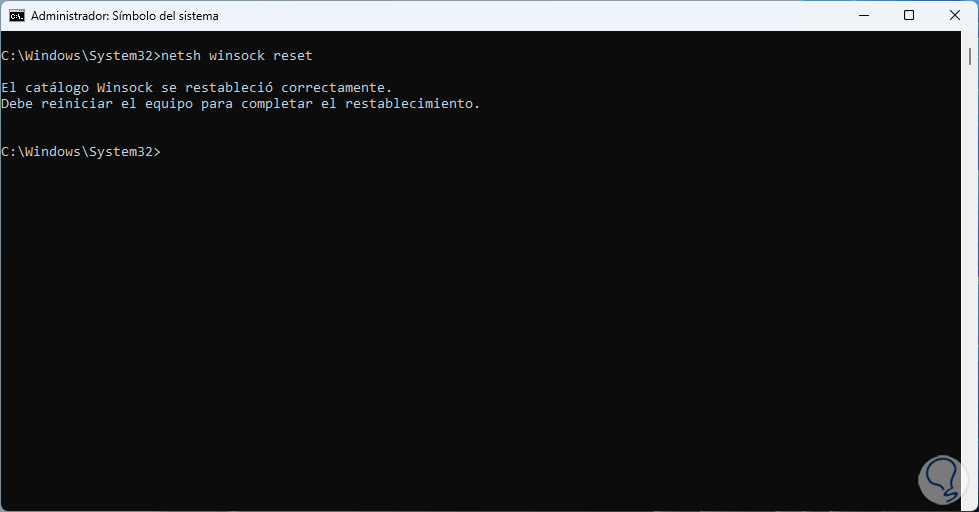
Starten Sie nun Windows neu:
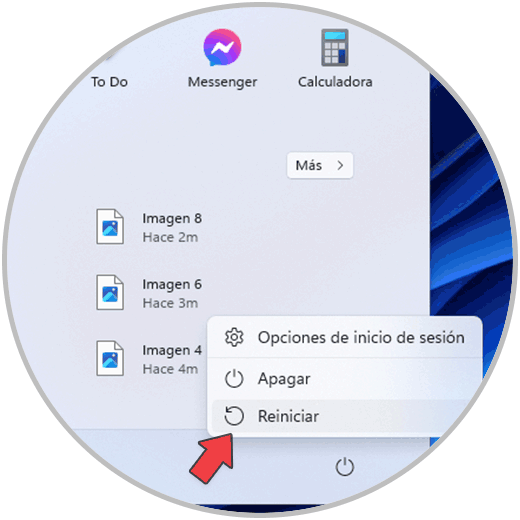
Das System wird neu gestartet, um die Änderungen zu übernehmen:
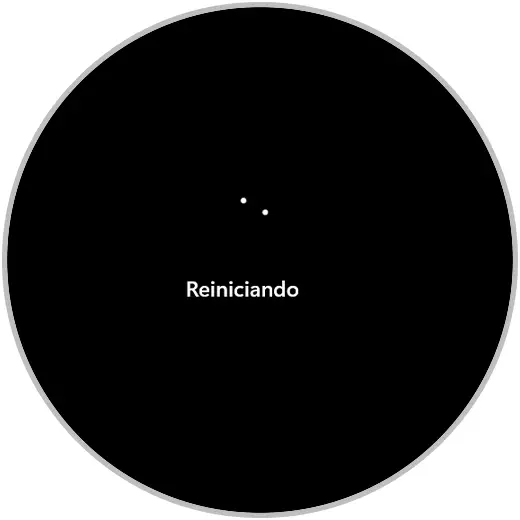
Wir haben also verschiedene Möglichkeiten, diesen Windows Store-Fehler zu beheben.